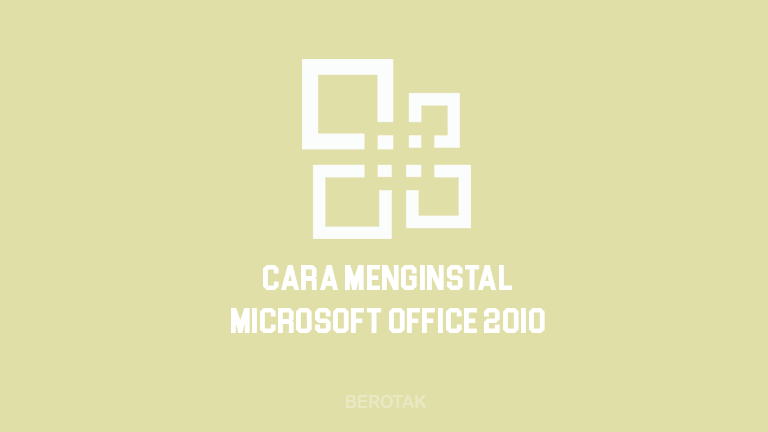Cara menghilangkan garis merah di Microsoft Office Word 2007, 2003, 2010, 2013, 2016, 2019, 365 dan Word di HP adalah sangat mudah sekali.
Buat yang belum tahu, Microsoft Office Word adalah salah satu dari banyak program yang ditawarkan oleh Microsoft Office. Banyak yang membutuhkan dan menggunakan Word, baik itu pelajar hingga para pekerja. Tapi sayangnya, saat kita menulis atau mengetik di Word, sering kali muncul garis berwarna merah.
Mungkin ada yang menganggap hal itu biasa dan sama sekali tidak mengganggu, tapi gak sedikit yang merasa terganggu dengan munculnya garis merah di Word. Maka dari itu, admin akan membagikan tutorial cara mudah untuk menghilangkan garis merah di Word.
Cara menghilangkannya gak susah kok, cuma dengan beberapa langkah nanti garis merah di Word akan hilang secara otomatis. Mau tahu cara menghilangkan garis merah di Word dengan mudah dan cepat? Silahkan baca tutorialnya di bawah ini ya.
Apa Itu Garih Merah di Word?
Sebelum ke tutorial cara menghilangkan garis merah di Word, buat yang penasaran sebenarnya apa sih itu garis merah di Word lalu fungsi dan tujuan adanya garis merah di Word tersebut apa? Nah, admin akan jelaskan mengenai ini.
Microsoft Office Word selalu mempermudah para penggunanya dengan berbagai macam fitur, tools serta simbol maupun penanda yang terdapat di Word, salah satunya adalah simbol atau penanda garis merah yang muncul di dokumen Word kita saat mengetik tulisan.
Garis merah di Word sendiri fungsi dan tujuannya adalah sebagai penanda ketika kita mengalami kesalahan dalam mengetik atau biasa disebut typo. Setiap kata yang ditulis dalam Word, akan dicek secara otomatis oleh program office ini yang juga mengecek ketepatan kita dalam menulis atau mengetik tulisan.
Saat kita mengetik tulisan di Word, maka Word akan otomatis menampilkan garis merah di bagian bawah setiap kata yang salah pengetikannya. Tujuan hadirnya garis merah ini untuk meminimalisir kesalahan dalam kita mengetik alias typo.
Jika kalian mengatur regional program Office Word ke negara US atau berbahasa Inggris, maka pengkoreksian di Microsoft Word hanya untuk kata-kata berbahasa Inggris saja. Hal ini karena pengecekan typo dilakukan berdasarkan pengaturan regional Word Kamu.
Makanya ketika pengaturan regional Word kalian masih US alias bahasa Inggris sementara mengetiknya bahasa Indonesia, sudah pasti semua tulisan bahkan setiap kata yang kamu tulis akan muncul garis merah di bawahnya.
Ohiya, kadang ada juga garis hijau di bawah tulisan, apakah itu? Untuk garis hijau di Word sendiri adalah untuk mengoreksi grammar yang kurang tepat di tulisan sewaktu kalian mengetik.
BACA JUGA: Cara Membuat Daftar Isi Otomatis di Word
Cara Menghilangkan Garis Merah di Word
Ada beberapa cara untuk hilangkan garis merah di Word yaitu cara menghilangkan garis merah untuk Office Word versi Terbaru yaitu versi 2013 dan 2016 ke atas, untuk versi Terdahulu yaitu Word versi 2010 ke bawah, serta menghilangkan garis merah pada Word yang dibuka melalui HP.
1. Cara Menghilangkan Garis Merah di Word Terbaru
Cara ini berlaku untuk Microsoft Office Word versi 2013, dan 2016 ke atas seperti versi 2019 dan 365.
Langkah-Langkah Cara Menghilangkan Garis Merah di Word Terbaru:
- Buka dokumen di Word
- Pilih menu File
- Pilih Options
- Klik menu Proofing
- Hilangkan tanda centang (checklist) di bagian Check spelling as you type agar garis merah di Word hilang
- Hilangkan tanda centang pula di bagian Mark grammar errors as you type jika ingin garis hijau di Word hilang
- Klik OK untuk menyimpan pengaturan
- Selesai dan sekarang garis merah dan hijau sudah tidak akan muncul ketika mengetik.
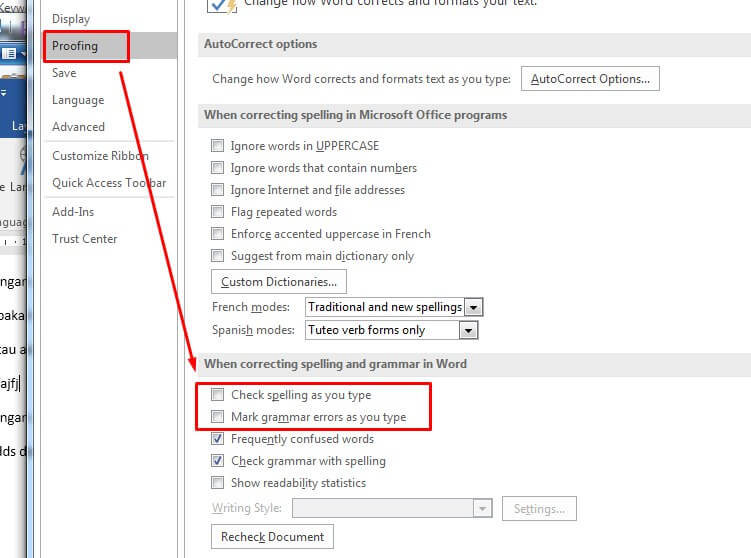
Bisa juga kalian menggunakan cara berikut di bawah ini untuk hilangkan garis merah dan hijau di Word:
- Buka dokumen di Word
- Pilih semua teks atau tulisan yang akan dihilangkan garis merahnya atau bisa dengan tekan tombol Ctrl + A di keyboard
- Pilih menu Review
- Pilih Language
- Pilih Set Proofing Language
- Centang pada bagian Do not check spelling or grammar
- Klik OK untuk menyimpan pengaturan
- Selesai, garis merah dan hijau tidak akan muncul lagi
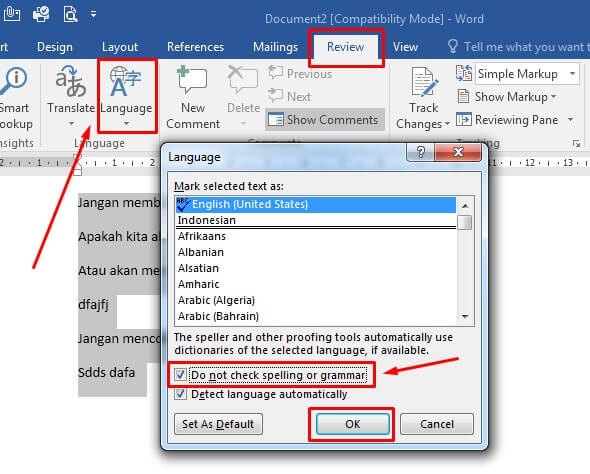
BACA JUGA: Cara Membuka Dokumen Baru di Word
2. Cara Menghilangkan Garis Merah di Word Terdahulu
Cara ini berlaku untuk Microsoft Office Word versi 2010 ke bawah, seperti versi 2007 dan 2003.
Langkah-Langkah Cara Menghilangkan Garis Merah di Word 2007 dan 2010:
- Buka dokumen di Word
- Pilih menu Review
- Pilih Language
- Pilih Set Proofing Language
- Centang di bagian Do not check spelling or grammar
- Klik OK untuk menyimpan
- Selesai dan sekarang garis merah serta hijau tidak akan muncul lagi
Kemudian untuk Microsoft Office Word versi 2003, berikut ini Langkah-Langkah Cara Menghilangkan Garis Merah di Word:
- Buka dokumen di Word
- Pilih menu Tools
- Pilih Language
- Pilih Set Language
- Beri centang di bagian Do not check spelling or grammar
- Klik OK untuk menyimpan
- Selesai, maka garis merah serta hijau tidak akan muncul lagi
BACA JUGA: Cara Mengatur Spasi di Word
3. Cara Menghilangkan Garis Merah Pada Word di HP
Cara ini berlaku untuk Microsoft Office Word versi mobile atau di HP alias yang membukanya melalui aplikasi Office di HP Smartphone.
Langkah-Langkah Cara Menghilangkan Garis Merah di Word di HP:
- Buka dokumen Word di HP
- Pilih ikon pensil untuk masuk mode edit
- Pilih menu Review
- Pilih Proofing and Language
- Centang di bagian Hide All Proofing Marks
- Selesai dan garis merah di Word otomatis hilang
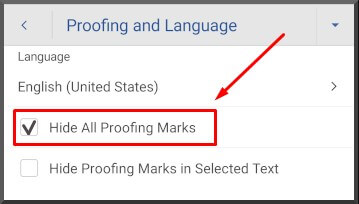
Sementara untuk kalian yang menggunakan WPS Office, bisa menggunakan cara di bawah ini untuk menghilangkan garis merah pada Word WPS Office di HP:
- Buka Word di WPS Office
- Pilih menu Review
- Nonaktifkan pada bagian Spell Check
- Selesai, garis merah akan otomatis hilang dan tidak muncul lagi
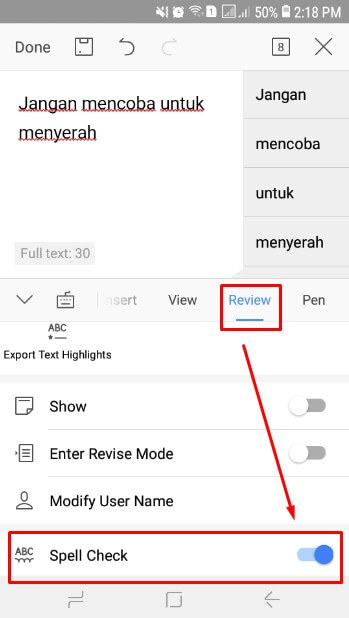
Baca Juga: Cara Merubah File PDF ke Word
Akhir Kata
Demikian di atas tadi tutorial panduan Cara Menghilangkan Garis Merah di Word untuk berbagai versi Microsoft Office Word dari 2003, 2007, 2010, 2013, 2016, 2019 hingga yang terbaru yaitu Microsoft Office 365 dan bahkan pada aplikasi Word di HP Smartphone. Semoga bermanfaat buat semua yang membutuhkan tutorial ini dan kalau kalian ingin belajar tutorial dasar Microsoft Word bisa baca aja artikel: Belajar Microsoft Word.
Ohya, jika ada yang mengalami masalah atau kendala saat praktek tutorial cara di atas atau ada permintaan request tutorial seputar aplikasi Microsoft Office yang lainnya, bisa langsung aja kalian tulis di kolom komentar bawah ya. Terima kasih.
Sumber gambar postingan: dokumen pribadi dan Google Images.
Sumber logo di cover postingan: Redlineproperties.ca